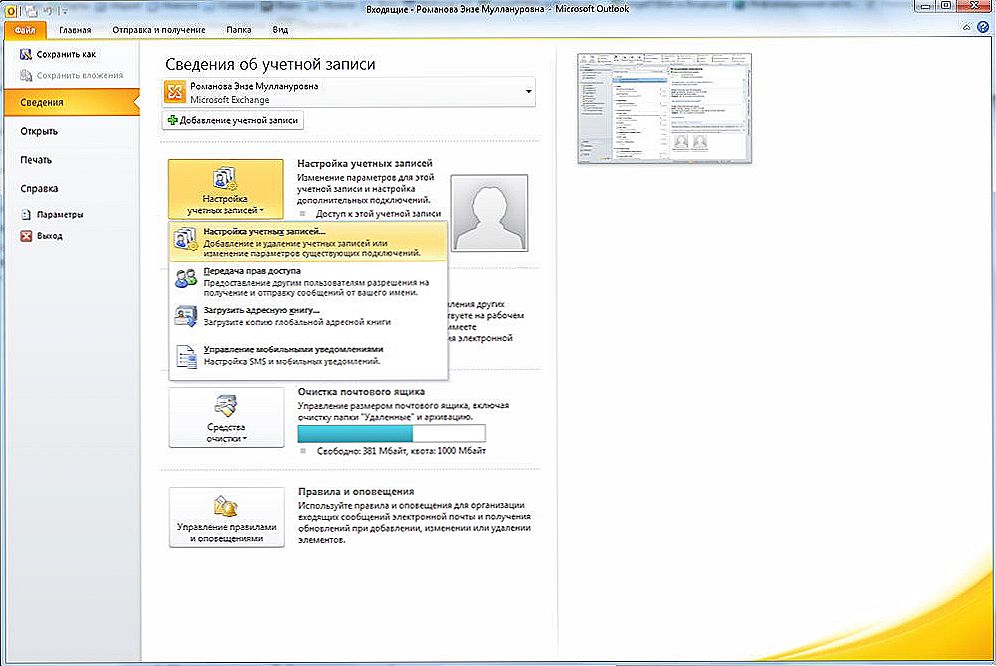Pojavom pohrane oblaka iCloud korisnici su postali manje zabrinuti zbog nepovratnog gubitka podataka pohranjenih na telefonu. Prethodno, s mehaničkim oštećenjem uređaja, gubitak se morao pomiriti s činjenicom da je nemoguće oporaviti fotografije, omiljene melodije i snimljene videozapise. Trenutno, ako unaprijed kreirate iCloud, možete jednostavno osigurati uspješno pohranjivanje sadržaja koji je izvorno postavljen na telefon. Mnogi vlasnici suvremenih uređaja čuli su o tim jedinstvenim značajkama. Međutim, neki od njih vjeruju da je ulaz u iCloud moguć samo pod uvjetom da je iPhone povezan s mrežom.

Zapravo, ovo je pogrešna pogreška, jer svatko može, ako to žele, ući u Aiclaud ne samo iz telefona, već i iz računala. Mnogi korisnici aktivno koriste ovu jedinstvenu priliku jer ulaz na iCloud s računala omogućuje vam da preuzmete fotografije, videozapise i gledate ih na velikom zaslonu.
Kako se prijaviti na Aiclaud s računala
Prijavljivanje na Aiclaud s računala je neophodno u slučajevima kada je korisnik izgubio svoj iPhone.Da biste provele takav pothvat, važno je ispravno proći postupak autorizacije. Pomoći ćemo vam da shvatite kako ćete ići ovako, ne dopuštajući jednu pogrešku. Ujedno ističemo da se ulaz u iCloud provodi na nekoliko načina, pa se možete upoznati sa svim mogućnostima, a zatim odabrati i zaustaviti odabir na najprikladnijoj opciji.
Putem preglednika
Većina korisnika pouzdano se zove najlakši način za prijavu na Aiclaud, prijavu putem preglednika. Ova se metoda odnosi na gotovo sve moderne uređaje opremljene raznim operativnim sustavima. Usput, koristeći ovu opciju, moguće je da se prijavite na iCloud čak i od najnovijih TV modela.
Stoga najprije otvorite preglednik koji ste navikli koristiti pretraživanjem Interneta. Zatim napišite adresu službene web stranice iCloud u adresnoj traci. Ova je adresa potpuno neupitljiva, jer je identična imenu, samo trebate nazvati icloud.com.
Nakon toga, zaslon će prikazati prozor u kojem će se nalaziti dvije linije, ispunjavajući što će biti moguće unijeti iCloud.U prvom retku predlažemo da registrirate adresu e-pošte koju ste ranije stvorili na iCloudu, au drugom retku tradicionalno registriramo zaporku koju ste izmislili.
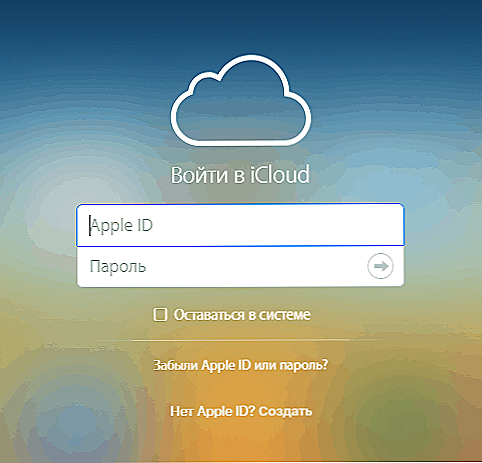
ICloud autorizacija putem preglednika
Čim se prijavite na svoj račun, odmah možete otkriti dostupne odjeljke koji su prethodno bili aktivirani, u trenutku trenutnog izrade sigurnosne kopije sadržaja. Nažalost, ponekad morate primijetiti da su svi dijelovi potpuno prazni. Ovo sugerira da je sigurnosna kopija značajka jednostavno onemogućena. Preporučujemo vam da preuzmete svoj iPhone i izvršite nekoliko jednostavnih manipulacija, zahvaljujući kojima kasnije možete uspješno uskladiti sve moderne uređaje.
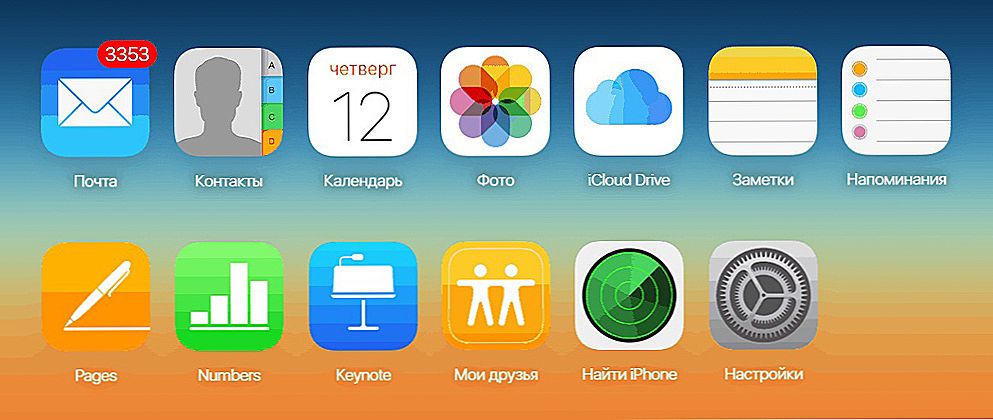
Dostupni dijelovi u iCloudu
Dakle, uzmi iPhone, idite na svoje "Postavke", a zatim pronađite iCloud odjeljak. Idite na njega i ponovno idite na iCloud pogon.
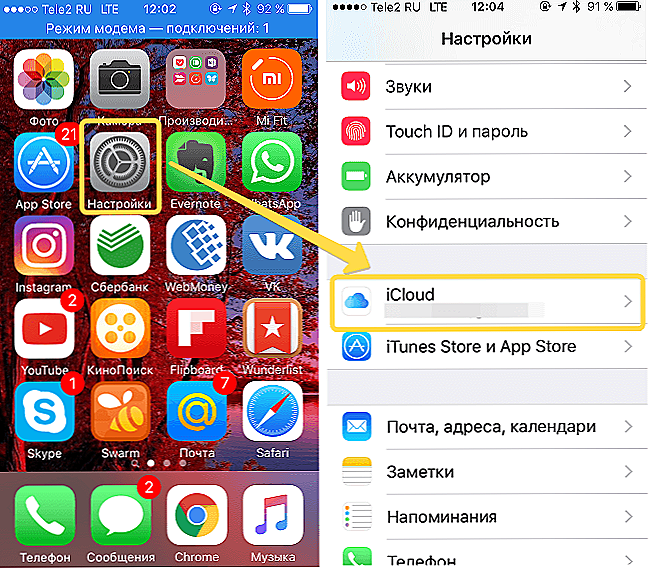
Prijavite se na odjeljak iCloud
Na otvorenoj stranici prekidač bi trebao označiti da je ova stavka aktivirana. Ako ipak ustanovite da je sklopka prekinuta, preporučujemo da ga uvijek uključite. Takve jednostavne radnje pomoći će vam da ostvari mir, jer će vam svi važni sadržaji biti spremljeni u svim situacijama.
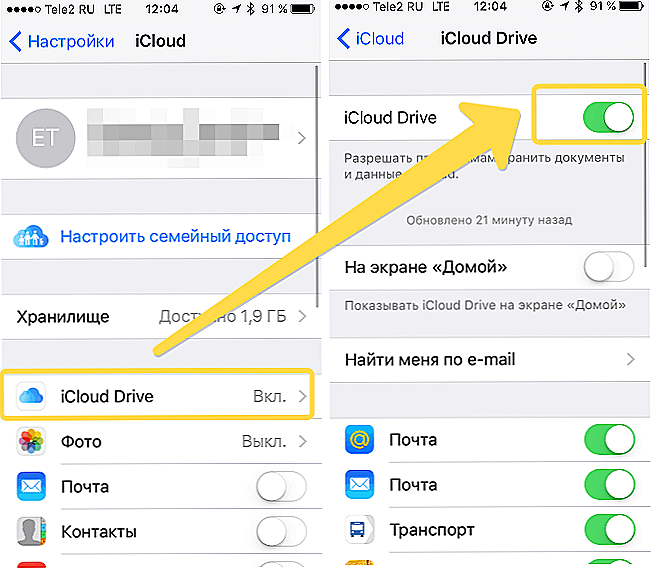
Omogući iCloud pogon
Uz uslužni program
Postoji još jedan način pomoću kojeg je moguće brže pristupiti korisničkom računu radi bržeg preuzimanja fotografija, kontakata, podsjetnika, videozapisa i drugih sadržaja. Međutim, ova metoda uključuje uporabu posebnog uslužnog programa, koji se može preuzeti s službene web stranice tvrtke. Ovaj uslužni program osmišljen je za uspješno interakciju s operacijskim sustavom Windows.
Drago mi je što je ovaj program besplatna ponuda tvrtke Apple, pa nema potrebe za dodatnim financijskim troškovima. Nakon što ga preuzmete, izvršite instalaciju, svakako ponovno pokrenite računalo. Pokrenite program tradicionalno klikom na prečac. U prozoru koji se otvori unesite ID Apple, a zatim lozinku, nemojte zaboraviti kliknuti gumb "Prijava".
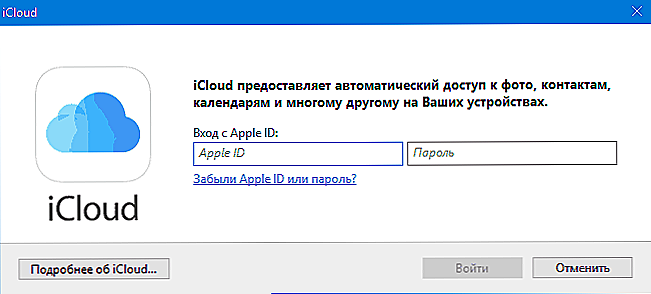
ICloud se prijavljuje u aplikaciji Windows
Nakon prijave idite na odjeljak "Postavke" i unesite sve potrebne izmjene.
Nakon toga, potrebno je kraće vrijeme da se svi podaci uspješno sinkroniziraju. Nakon toga možete pogledati rezultat, pronaći sve kontakte čije je pohranjivanje prethodno omogućilo samo vaš iPhone.Nakon instalacije uslužnog programa možete jednostavno kopirati i premještati kontakte s računala na iPhone, kao iu suprotnom smjeru.
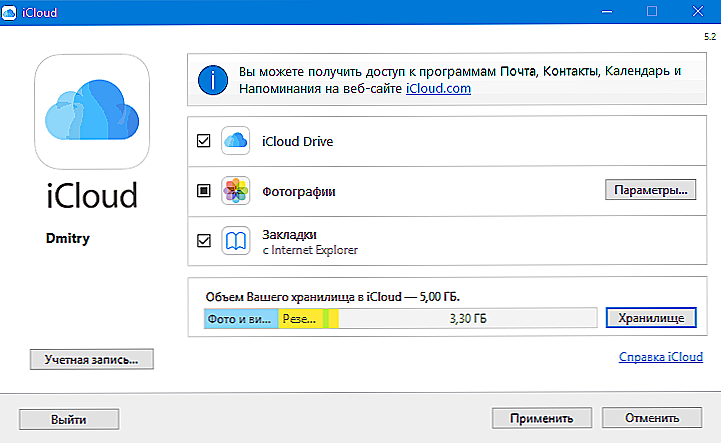
ICloud izbornik za Windows
Ako prvi put počnete upotrebljavati takvu pohranu u oblaku, tada ćete se ugodno iznenaditi poštom koja je dostupna i ovdje. Princip njegovog rada potpuno se razlikuje od ostalih aplikacija za poštu. Pošta omogućuje pregled svih dolaznih i odlaznih dopisivanja, radi proučavanja kontakata koji su pohranjeni u njoj. Ova pošta vam omogućuje da stvorite pismo i pošaljete ga primatelju, čiji su kontakti sadržani u adresaru. Mail iCloud u svojoj funkcionalnosti uspješno se natječe s drugim poštarima.
I ovaj alat vam omogućuje brzo kopiranje kontakata, a zatim ih izvezite na računalo u vCard formatu. To vam omogućuje da naknadno prebacite kontakte na drugi tako spremljeni iPhone.
Mnogi korisnici žele činjenicu da zahvaljujući ovom programu možete lako vidjeti podsjetnike koji su stvoreni u "Kalendaru". Možete otići do odjeljka "Bilješke" gdje ste spremili važne materijale i zapise. Divno je što sada možete unijeti bilo koji odjeljak ne samo uzimajući iPhone, nego i sjediti kod kuće ili na radnom računalu.
Mnogi ljudi preferiraju stvaranje takve pohrane u oblaku, kao i instaliranje posebnog alata za Apple iz drugih razloga. Konkretno, ako stvorite račun u iCloudu, kasnije možete koristiti funkciju "Moji prijatelji". Omogućuje vam da izravno vidite gdje su vaši rodbina ili prijatelji u određenom trenutku. Uslužni program pouzdano pokazuje svoju lokaciju.
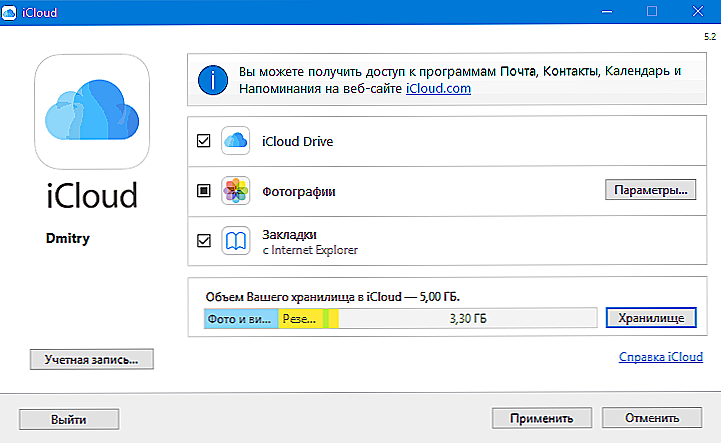
iCloud - Windows Explorer
Vrlo atraktivna korisnicima još je jedna nevjerojatno korisna značajka zahvaljujući kojoj se broj korisnika koji žele stvoriti račun u iCloudu ubrzano povećava. Funkcija "Pronađi iPhone" sugerira:
- praćenje lokacije gadgeta;
- uključivanje prisilne zvučne obavijesti;
- izlaz na zaslon određene poruke;
- izvršite potpuno ponovno postavljanje.
Naravno, kako bi se takva funkcija uspješno obavila, potrebno ju je unaprijed aktivirati na telefonu, kao i unijeti posebnu lozinku. Također je vrlo važno da je vaš uređaj nužno povezan s internetom.
Usput, mnogi zainteresirani korisnici počinju se mučiti pitanjem i koliko se informacija može uspješno pohraniti u takvoj pohrani oblaka.Svakom korisniku je dodijeljeno oko 5 GB prostora koji je usmjeren na instalirane aplikacije. Iz tog razloga, korisnik može lako stvoriti takve programe koji su u potrebi. A korisnik može izraditi sigurnosne kopije tih aplikacija.
Ako je vrlo važno imati prostor veći od 5 GB, takav zahtjev možete zatražiti u tehničkoj podršci. Programeri se uvijek susreću, samo trebaju platiti takvu dodatnu uslugu.
Kao što možete vidjeti, ne postoji ništa teško kada koristite iCloud. Jednostavno se trebate prijaviti na svoj račun, aktivirati kontakte, kao i one odjeljke u kojima osjećate potrebu daljnjeg stvaranja sinkronizacije i uživanja u produktivnim radnjama.